Windows 10에서 Hulu 오류 5005 수정
게시 됨: 2022-08-20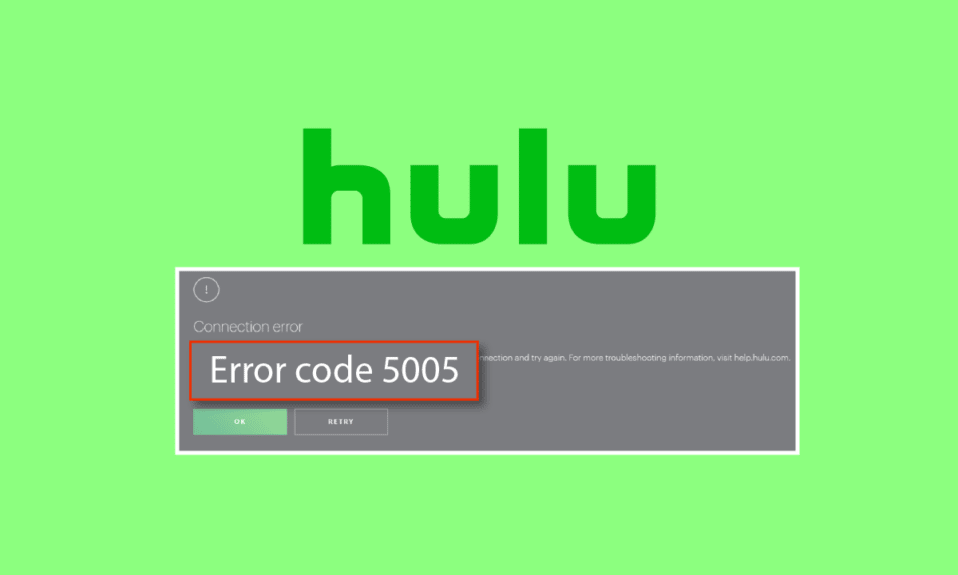
Hulu는 미국 시청자를 위한 구독으로 실행되는 비디오 스트리밍 플랫폼입니다. 최근 TV 프로그램부터 온라인 콘텐츠에 이르기까지 주문형 비디오 서비스를 스트리밍합니다. 2007년 데뷔 이후 스트리밍 서비스는 미국인과 일본 시청자들 사이에서 인기를 얻었습니다. 라이브 콘텐츠를 스트리밍하는 다른 미디어의 경우와 마찬가지로 Hulu도 특정 미디어를 재생하는 동안 몇 가지 문제에 직면할 수 있습니다. 많은 사용자가 재생 중에 네트워크 연결이 끊겼다는 오류 5005 Hulu가 발생하는 것에 대해 불평했습니다. Hulu 화면에서 동일한 문제에 직면한 사람이라면 제대로 찾아오셨습니다. 쉽고 효과적인 방법으로 오류 5005를 수정하는 데 도움이 되는 완벽한 가이드가 있습니다. 따라서 Hulu 재생 실패 5005 오류를 해결하고 Hulu를 손쉽게 다시 스트리밍하도록 합시다.
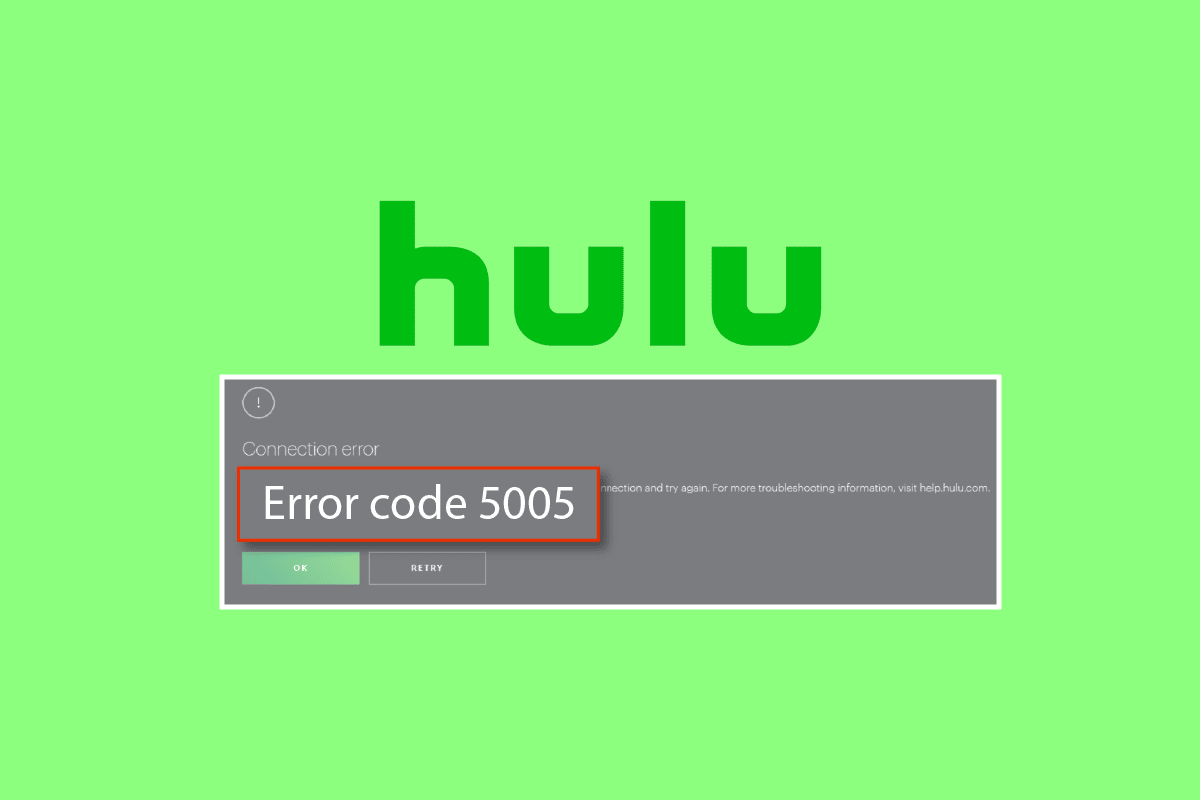
내용물
- Windows 10에서 Hulu 오류 5005를 수정하는 방법
- 방법 1: 인터넷 연결 문제 해결
- 방법 2: Hulu 서버 상태 확인
- 방법 3: Hulu 앱 다시 시작
- 방법 4: 브라우저 다시 시작
- 방법 5: 브라우저 쿠키 및 캐시 지우기
- 방법 6: 브라우저 업데이트
- 방법 7: 날짜 및 시간 설정 변경
- 방법 8: DNS 설정 변경
- 방법 9: Hulu 앱 다시 설치
Windows 10에서 Hulu 오류 5005를 수정하는 방법
인터넷 연결 문제가 재생 중 프롬프트 오류 메시지에 명시된 것처럼 눈에 띄는 원인 중 하나로 밝혀졌지만 Hulu 앱을 이 문제로 이끌 수 있는 몇 가지 다른 이유도 있습니다. 이러한 이유는 다음과 같습니다.
- Hulu의 기술적 문제
- 서버 다운타임
- 시스템 설정 문제
- 브라우저 캐시 또는 쿠키
- 브라우저의 오래된 버전
Hulu 오류 5005는 일반적으로 PC에서 재생 문제가 있을 때 발생합니다. 또한 대부분의 경우 오류가 PC와 Xbox One에서 보고된 것으로 확인되었습니다. 이를 고려하여 아래에 단계별로 언급된 PC 사용자를 위해 가장 많이 시도된 수정 사항을 수집했습니다.
방법 1: 인터넷 연결 문제 해결
오류 5005 Hulu는 인터넷 연결에 문제가 있다고 표시하므로 먼저 네트워크를 확인하는 것이 중요합니다. 인터넷 연결이 완벽하게 작동하는지 확인해야 하며, 그렇게 하려면 Hulu 도움말 센터에서 제공하는 다음과 같은 권장 사항을 따라야 합니다.
- Hulu 스트리밍 라이브러리의 인터넷 속도는 3.0Mbps 여야 합니다.
- 앱의 라이브 스트림 에는 8.0Mbps 가 필요합니다.
- 4K 콘텐츠 를 보려면 16.0Mbps 가 필요합니다.
주어진 속도 권장 사항이 충족되면 Hulu를 실행하고 Hulu 재생 실패 5005 오류가 해결되었는지 확인할 수 있습니다.
방법 2: Hulu 서버 상태 확인
Hulu 재생 실패 5005에 도움이 될 수 있는 다음 방법은 스트리밍 플랫폼의 서버 상태를 확인하는 것입니다. Hulu가 서버 문제를 표시한 적이 있으며 이와 같은 일반적인 문제가 있는 경우 Hulu의 다운 감지기 서버 상태 페이지를 확인할 수 있습니다.
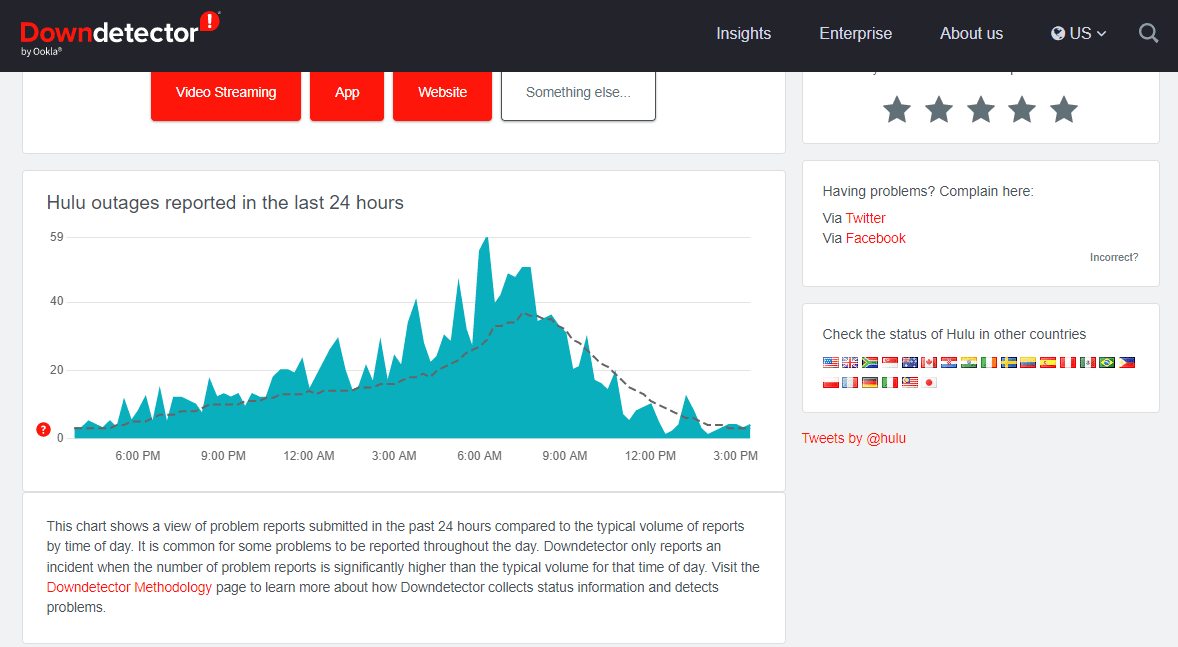
또한 읽기: Hulu 토큰 오류 3을 수정하는 방법
방법 3: Hulu 앱 다시 시작
인터넷 속도가 문제가 아닌 경우 Hulu 재생 실패 5005 오류를 해결하려면 앱을 닫아야 합니다. 다시 시작하면 느린 스트리밍도 수정하는 데 도움이 되므로 PC에서 응용 프로그램 탭을 닫았다가 잠시 후 다시 시작하여 시도할 수 있습니다. Hulu 계정에 다시 로그인하여 오류가 해결되었는지 확인할 수도 있습니다.
1. PC에서 Hulu 애플리케이션 을 실행하고 사용자 아이콘 을 클릭합니다.
참고: 알림 을 받았는지 확인하세요. 문제가 발견되면 화면의 지시 에 따라 문제를 해결하세요.
2. 이제 메뉴에서 로그아웃 을 클릭합니다.
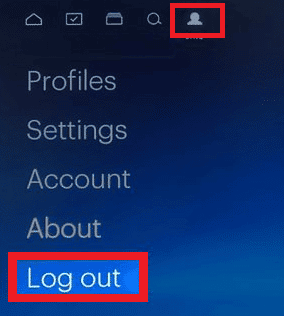
3. 다음으로 로그아웃 옵션을 확인합니다.
4. 잠시 후 브라우저에서 공식 Hulu 웹사이트를 엽니다.
5. 화면 우측 상단의 LOG IN 을 클릭합니다.
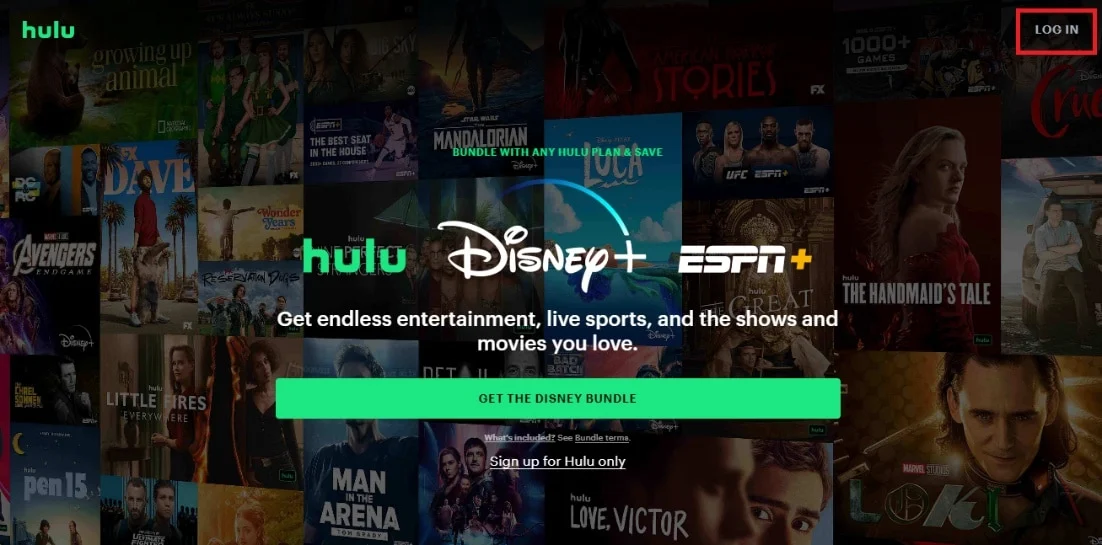
6. 자격 증명 을 입력하여 로그인합니다.
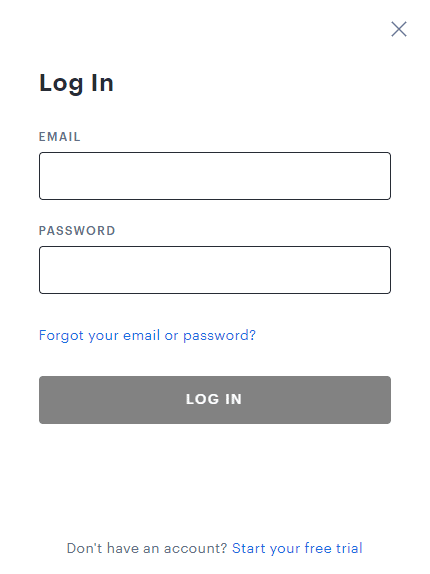
Hulu 계정을 개설한 후 Hulu 재생 실패 5005 오류가 계속 발생하는지 확인하세요.
방법 4: 브라우저 다시 시작
Hulu 재생 실패 5005 문제를 해결하는 또 다른 솔루션은 Hulu 응용 프로그램을 실행하는 데 사용하는 브라우저를 다시 시작하는 것입니다. 간단한 방법이지만 많은 사용자가 Hulu를 오류 없이 실행하는 데 도움이 되었기 때문에 다음 단계에 따라 동일한 방법을 시도할 수 있습니다.
참고: Chrome 브라우저를 예로 표시했습니다.
1. Hulu를 스트리밍하는 데 사용하는 데스크탑의 브라우저 를 닫습니다.
2. 이제 PC를 재부팅합니다 .
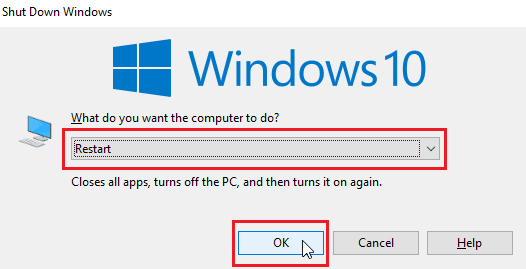
3. 그런 다음 Windows 키 를 누르고 chrome 을 입력한 다음 열기 를 클릭합니다.

이제 Hulu 를 스트리밍하여 지금 제대로 작동하는지 확인합니다.
또한 읽기: Chrome 프로필 오류를 수정하는 14가지 방법
방법 5: 브라우저 쿠키 및 캐시 지우기
브라우저를 다시 시작해도 Hulu에서 재생 실패에 도움이 되지 않는 경우 브라우저 쿠키와 캐시를 지우면 이 문제를 해결하는 데 도움이 될 수 있습니다. 이 오류는 브라우저 캐시 및 쿠키가 손상되어 문제를 해결하는 데 도움이 될 수 있는 쿠키로 인해 발생할 수 있습니다. 아래 단계를 사용하여 모든 쿠키와 캐시를 지울 수 있습니다.
1. 웹 브라우저 를 실행합니다.
2. 이제 오른쪽 상단의 점 3개 아이콘 을 클릭합니다.
3. 추가 도구 로 이동하여 클릭합니다.
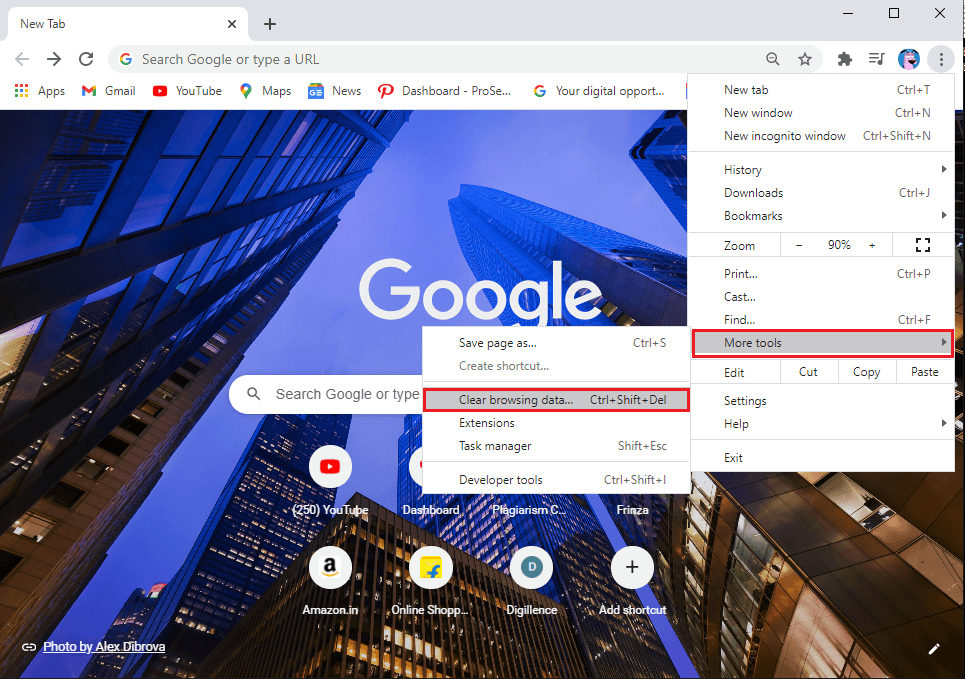
4. 그런 다음 인터넷 사용 기록 삭제… 를 클릭합니다.
5. 여기에서 작업을 완료할 시간 범위 를 선택합니다.
6. 전체 데이터를 삭제하려면 전체 시간 을 선택하고 데이터 지우기를 클릭합니다.
참고: 브라우저에서 데이터를 지우기 전에 쿠키 및 기타 사이트 데이터, 캐시된 이미지 및 파일 이 선택되어 있는지 확인하십시오.
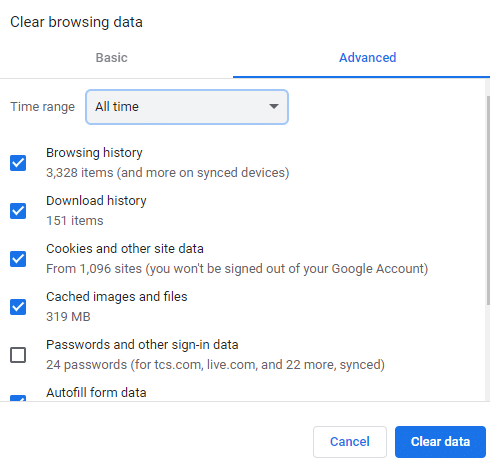
쿠키와 캐시가 삭제되면 브라우저에서 Hulu를 다시 스트리밍하여 문제가 해결되었는지 확인할 수 있습니다.
방법 6: 브라우저 업데이트
오류 5005 Hulu 뒤에 있을 수 있는 다음 이유는 오래된 브라우저입니다. 따라서 다음 단계를 사용하여 사용 가능한 최신 빌드로 브라우저를 업데이트하는 것이 중요합니다.
참고 : 아래에 제공된 단계는 Google Chrome 브라우저를 업데이트하기 위한 것입니다.

1. 구글 크롬 브라우저를 엽니다.

2. 오른쪽 상단 모서리에 있는 세 개의 수직 점 을 클릭하고 표시된 목록에서 설정 옵션을 클릭합니다.
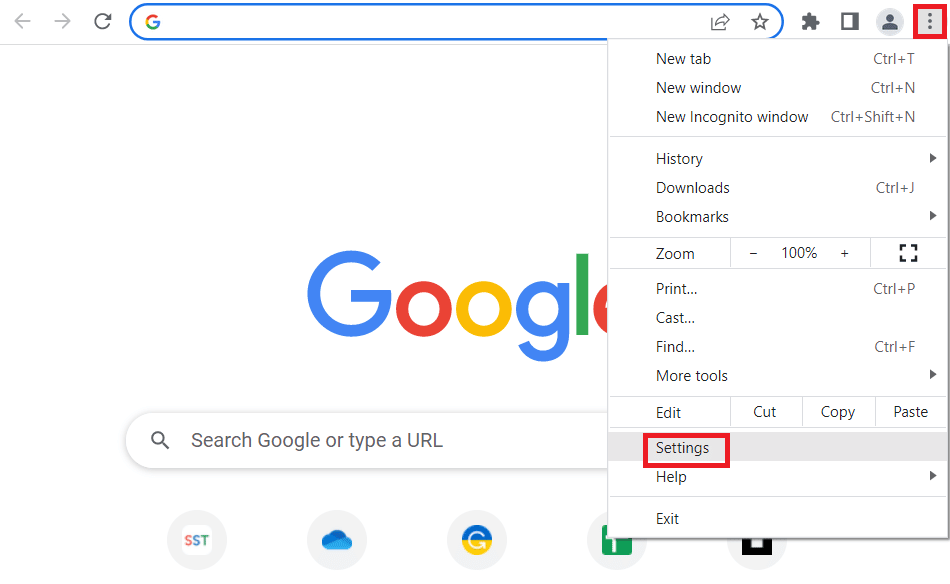
3. 크롬이 업데이트되면 크롬 정보 섹션에서 거의 최신 메시지를 볼 수 있고 다시 시작 버튼을 클릭합니다.
참고: 사용 가능한 업데이트가 있는 경우 Chrome을 업데이트하라는 메시지가 표시됩니다.
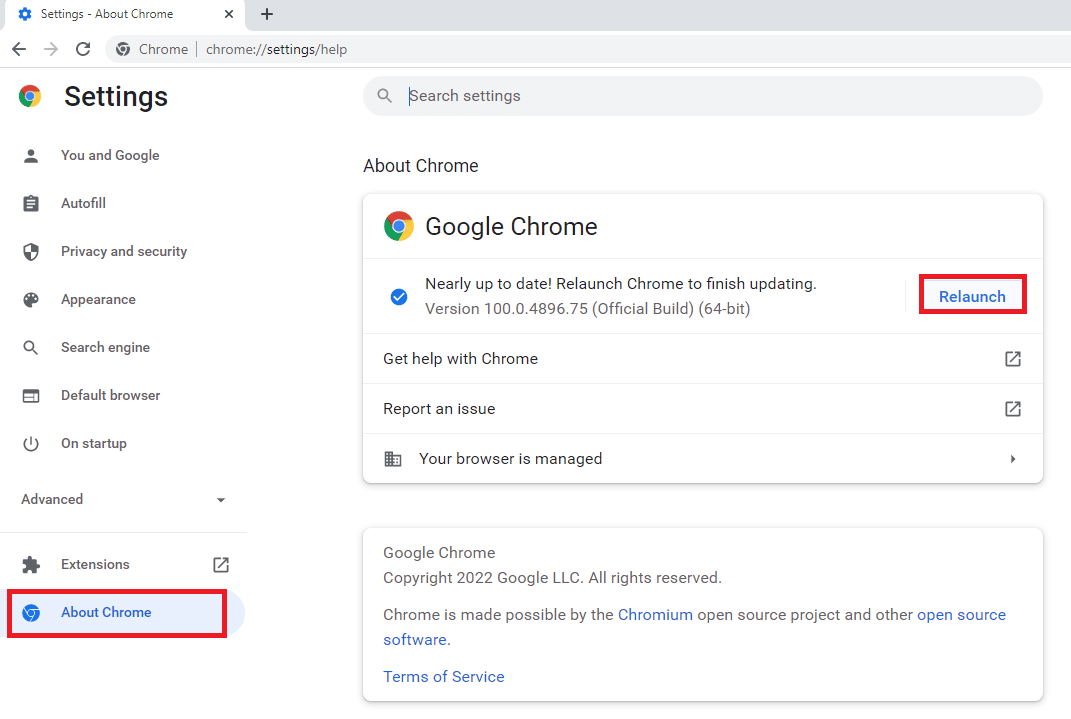
또한 읽기: Hulu 계정을 삭제하는 방법
방법 7: 날짜 및 시간 설정 변경
Hulu를 스트리밍하는 동안 PC의 Windows에서 날짜 및 시간 설정이 잘못 구성된 경우에도 재생 오류인 5005와 같은 오류 코드가 발생할 수 있습니다. 아래 단계에 따라 시스템에서 날짜와 시간을 설정할 수 있습니다.
1. Windows 키 를 누르고 날짜 및 시간 설정 을 입력하고 열기 를 클릭합니다.
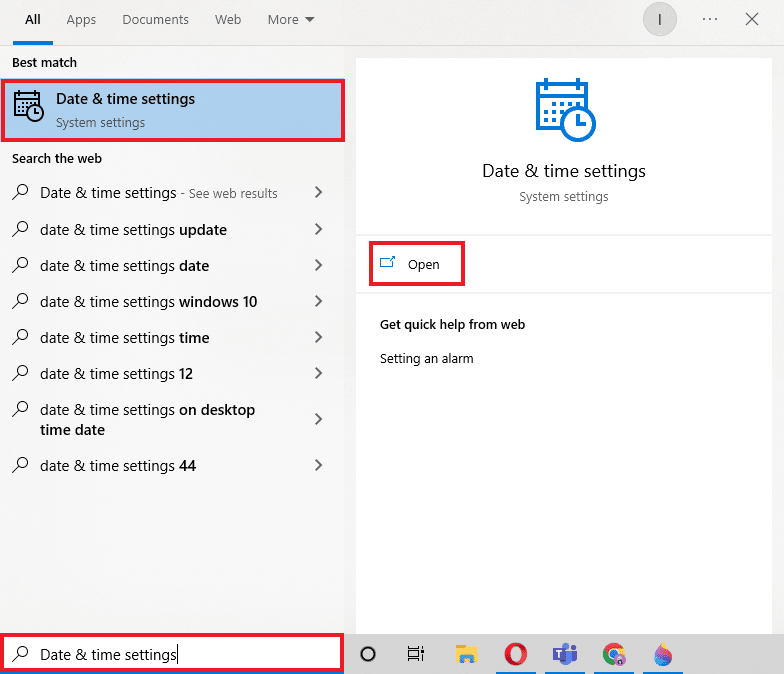
2. 날짜 및 시간 설정 창에서 올바른 시간대 가 선택되었는지 확인합니다.
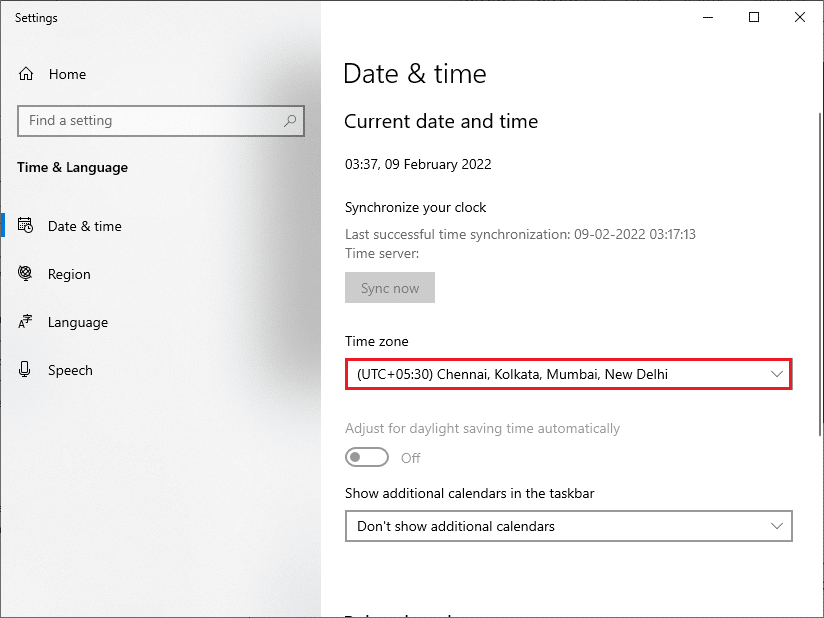
3. 이제 자동으로 시간 설정 및 자동으로 시간대 설정 옵션을 끕니다.
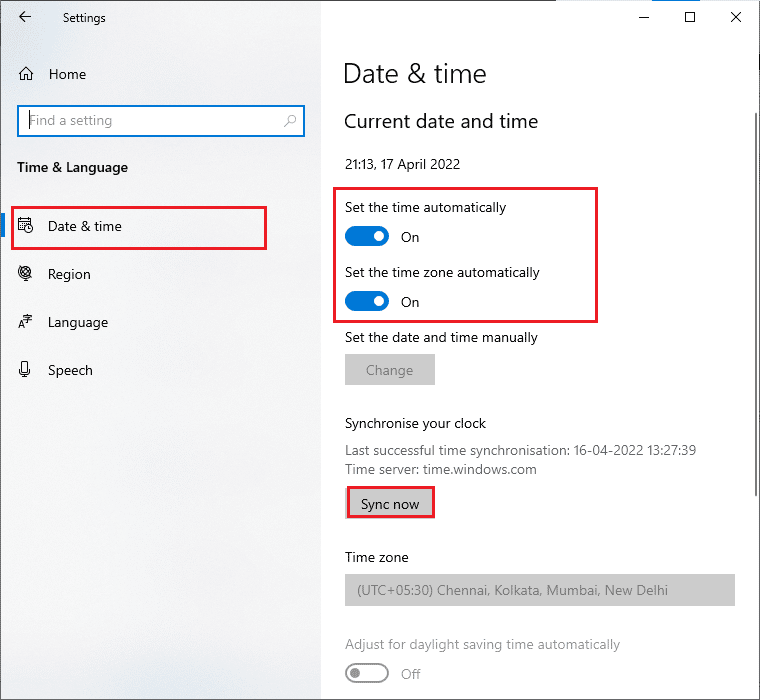
4. 그런 다음 수동으로 날짜 및 시간 설정 에서 변경 을 클릭합니다.
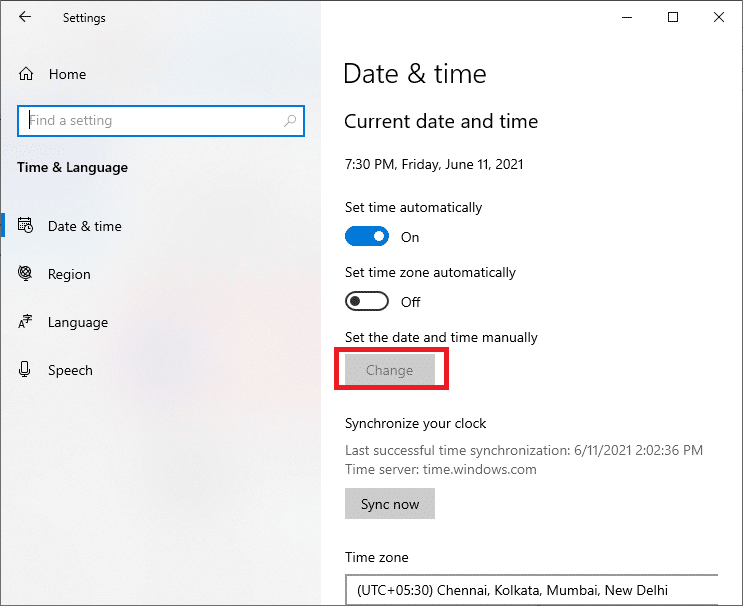
5. 이제 올바른 날짜 및 시간을 설정한 다음 변경을 클릭하여 변경 사항 을 저장합니다.
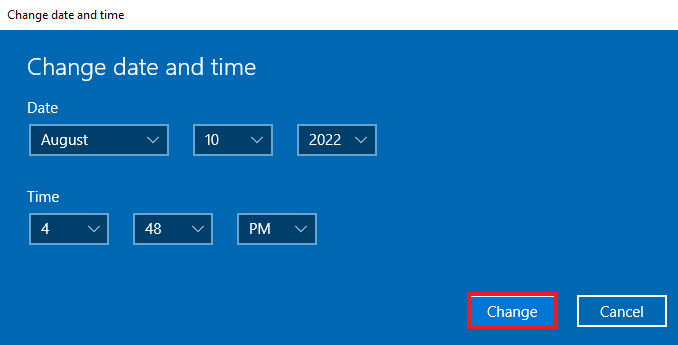
방법 8: DNS 설정 변경
DNS는 네트워킹에서 중요한 도구입니다. 해당 웹사이트의 IP 주소를 사용하여 시스템을 웹사이트에 연결하는 데 도움이 됩니다. 사용 중인 DNS 서버로 인해 PC 속도가 느려지는 경우 PC에서 오류 5005 Hulu가 발생할 수 있으므로 일부 DNS 설정을 변경하는 것이 중요합니다. Windows 10에서 DNS 설정을 변경하는 3가지 방법 가이드를 통해 이러한 설정을 세 가지 방법으로 조정할 수 있습니다.
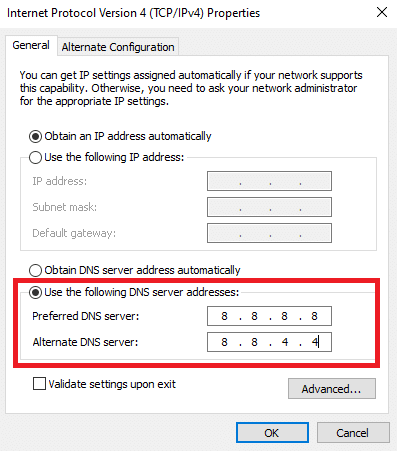
또한 읽기: Hulu 토큰 오류 5를 수정하는 방법
방법 9: Hulu 앱 다시 설치
즐겨 사용하는 스트리밍 애플리케이션의 재생 문제를 해결할 수 있는 마지막 단계는 앱을 다시 설치하는 것입니다. 이것은 오류를 수정하기 위한 최후의 수단일 수 있지만 의심할 여지 없이 문제에 대한 매우 유망한 솔루션입니다. 아래 지침에 따라 시스템에 Hulu를 다시 설치하여 Hulu 오류 5005를 수정할 수 있습니다.
1. Windows 키 를 누르고 앱 및 기능 을 입력한 다음 열기 를 클릭합니다.
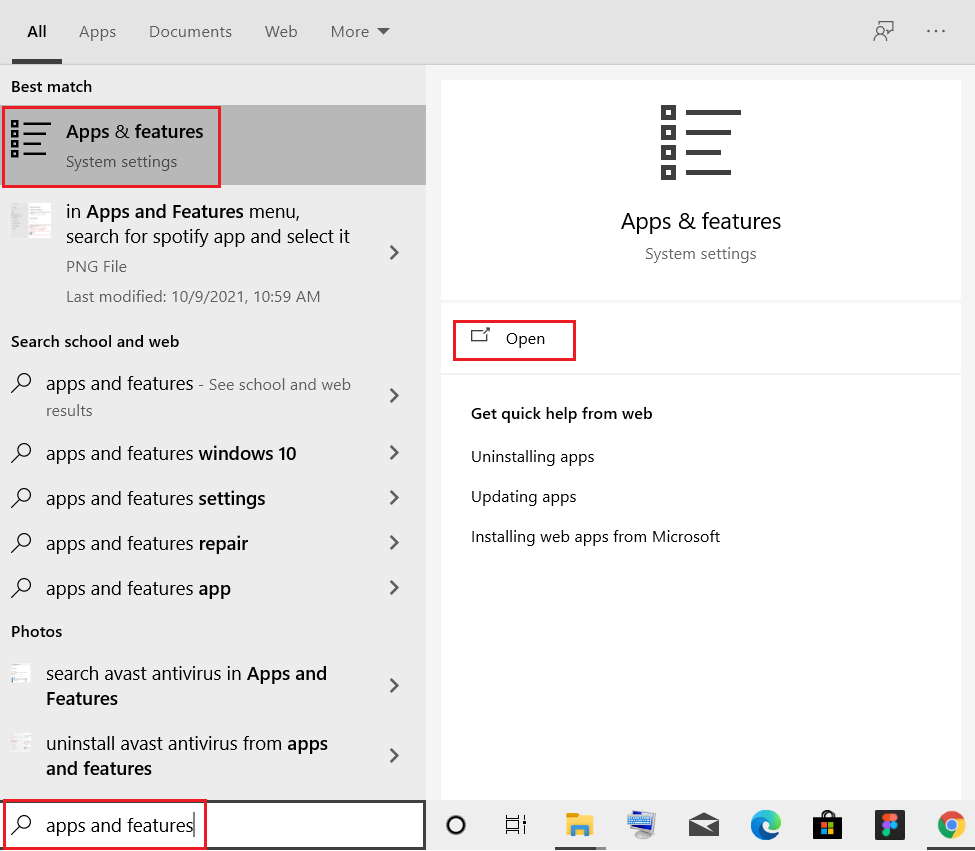
2. 이 목록 검색 필드에서 Hulu 를 검색합니다.
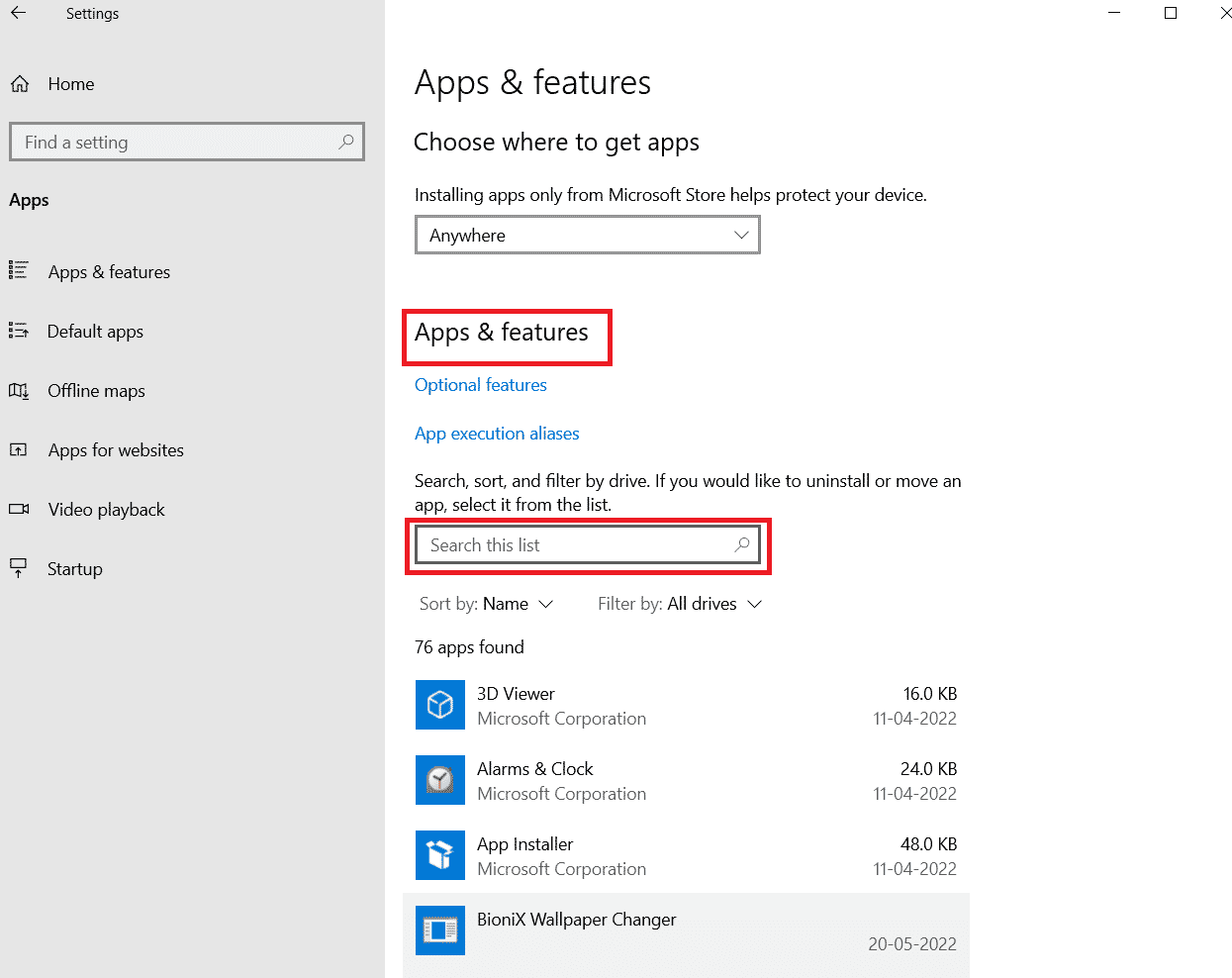
3. 그런 다음 Hulu 를 선택하고 강조 표시된 제거 버튼을 클릭합니다.
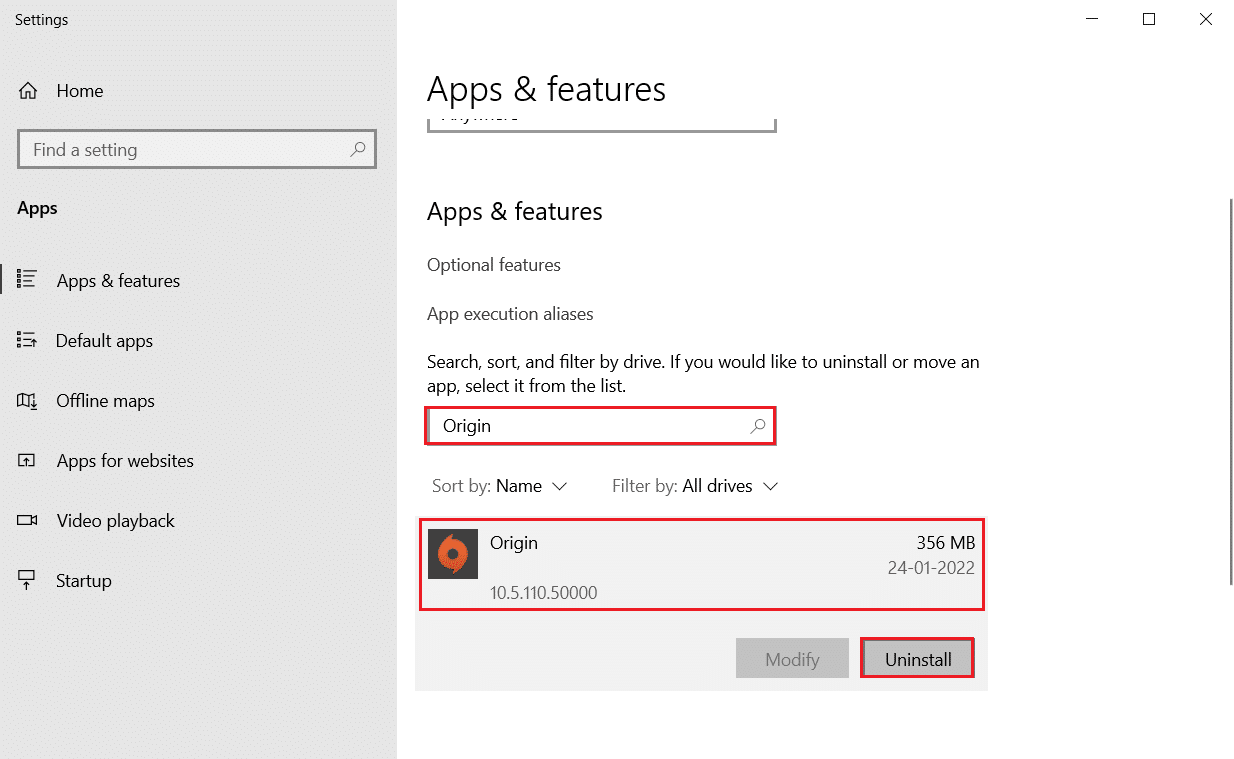
4. 다시 제거 를 클릭하여 확인합니다.
5. 앱을 제거한 후 PC 를 다시 시작합니다 .
6. Hulu Microsoft Store 페이지를 방문합니다.
7. Get in Store 앱 을 클릭하여 Microsoft Store에서 열고 설치 옵션을 클릭합니다.
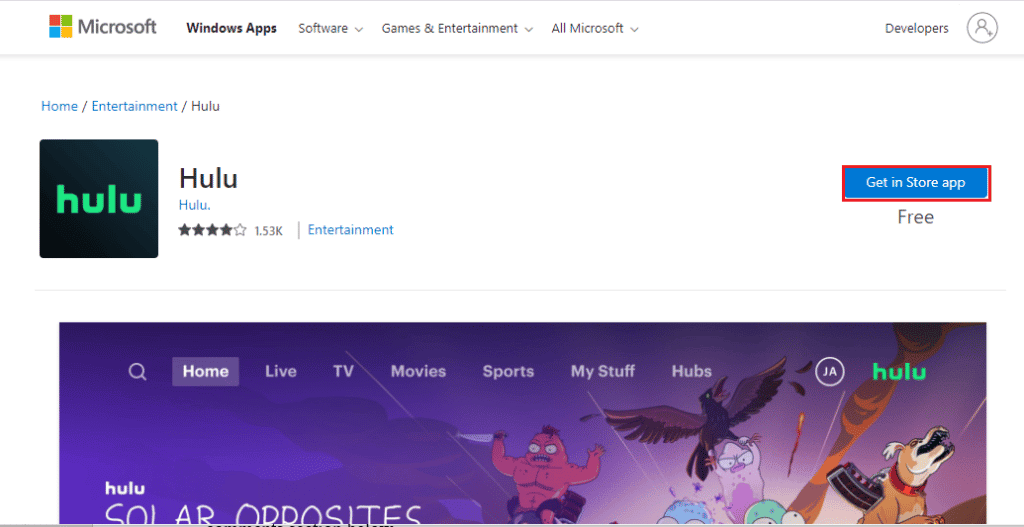
앱을 다시 설치한 후 앱을 실행하고 Hulu 재생 실패 5005 문제가 해결되었는지 확인합니다.
또한 읽기: Hulu 오류 코드 P-dev302 수정
자주 묻는 질문(FAQ)
Q1. Hulu가 계속 오류 메시지를 표시하는 이유는 무엇입니까?
앤. 앱을 스트리밍하는 동안 오류 메시지가 반복적으로 표시되는 것은 앱을 스트리밍하는 기기에 몇 가지 문제가 있다는 것입니다. 또한 약한 인터넷 연결 및 장치 하드웨어 문제와 같은 다른 이유가 오류 메시지 뒤에 있을 수 있습니다.
Q2. Hulu가 내 장치에서 계속 일시 중지되는 이유는 무엇입니까?
앤. Hulu가 계속해서 일시 중지되는 가장 일반적인 이유는 위치 제한 입니다.
Q3. 내 장치에서 Hulu를 다시 시작하려면 어떻게 합니까?
앤. Hulu 를 다시 시작하는 것은 매우 쉽습니다. 응용 프로그램을 닫은 다음 몇 분 동안 장치를 꺼야 합니다. 완료되면 기기를 다시 켠 다음 애플리케이션을 스트리밍할 수 있습니다.
Q4. Hulu에 오류가 많은 이유는 무엇입니까?
앤. 다른 기술 앱과 마찬가지로 Hulu도 일반적으로 잘못된 인터넷 연결 , 스트리밍 장치 또는 브라우저 문제 또는 앱 자체 문제와 관련된 몇 가지 오류를 표시합니다. Hulu 앱을 다시 시작하거나 재설정하여 대부분의 오류를 제거할 수 있습니다.
Q5. Hulu에 액세스하려고 할 때 오류가 표시되는 이유는 무엇입니까?
앤. Hulu에 액세스하는 동안 오류가 발생하는 것은 일반적으로 재생 오류 와 관련이 있습니다. 이는 일반적으로 스트리밍 장치 또는 앱 자체의 문제로 인해 발생합니다. 앱을 다시 설치하여 문제를 제거하거나 기기를 다시 시작할 수 있습니다.
추천:
- Windows 10에서 Forza Horizon 4가 실행되지 않는 문제 수정
- Disney Plus 로그인 페이지가 로드되지 않는 문제 수정
- Hulu 오류 코드 2 998 수정
- Hulu 오류 코드 2 975 수정
Hulu는 새로운 웹 시리즈, 최근에 방영된 TV 콘텐츠 및 일반적으로 온라인 콘텐츠를 볼 수 있는 훌륭한 플랫폼입니다. 놀라운 기능으로 인해 가장 스트리밍 플랫폼 중 하나가 되었습니다. 그러나 앱에 액세스하는 동안 발생하는 여러 오류는 앱의 재미를 망칠 수 있습니다. 우리 가이드가 시스템에서 오류 5005 Hulu 를 해결하는 데 도움이 되었기를 바랍니다. 그렇다면 어떤 방법이 성공했는지 알려주십시오. 추가 문의 사항 및 제안 사항이 있으시면 아래에 댓글을 남겨주세요.
